Come usare la dettatura sul tuo Mac (09.15.25)
Il modo tradizionale e probabilmente il più semplice per scrivere note ed e-mail è tramite la tastiera e il mouse del computer. Tuttavia, se non sei in grado di utilizzare la tastiera o il mouse per qualsiasi motivo, puoi utilizzare un'altra funzione chiamata dettatura Apple. La dettatura può essere piuttosto utile in determinate situazioni. Ad esempio, se sei impegnato a fare qualcosa e desideri scrivere una nota urgente o un'e-mail, l'utilizzo della funzione di dettatura invece di digitare la nota sulla tastiera e fare clic con il mouse per inviare un'e-mail ti consentirà di eseguire il multitasking in modo efficace.
Come impostare la dettatura su MacLa funzione di dettatura è standard sui dispositivi Mac, ma dovrai attivarla e configurarla prima di poterla utilizzare. Per attivare la funzione di dettatura, segui questi passaggi:
- Vai a Preferenze di Sistema facendo clic sulla piccola icona Apple in alto a sinistra angolo dello schermo.
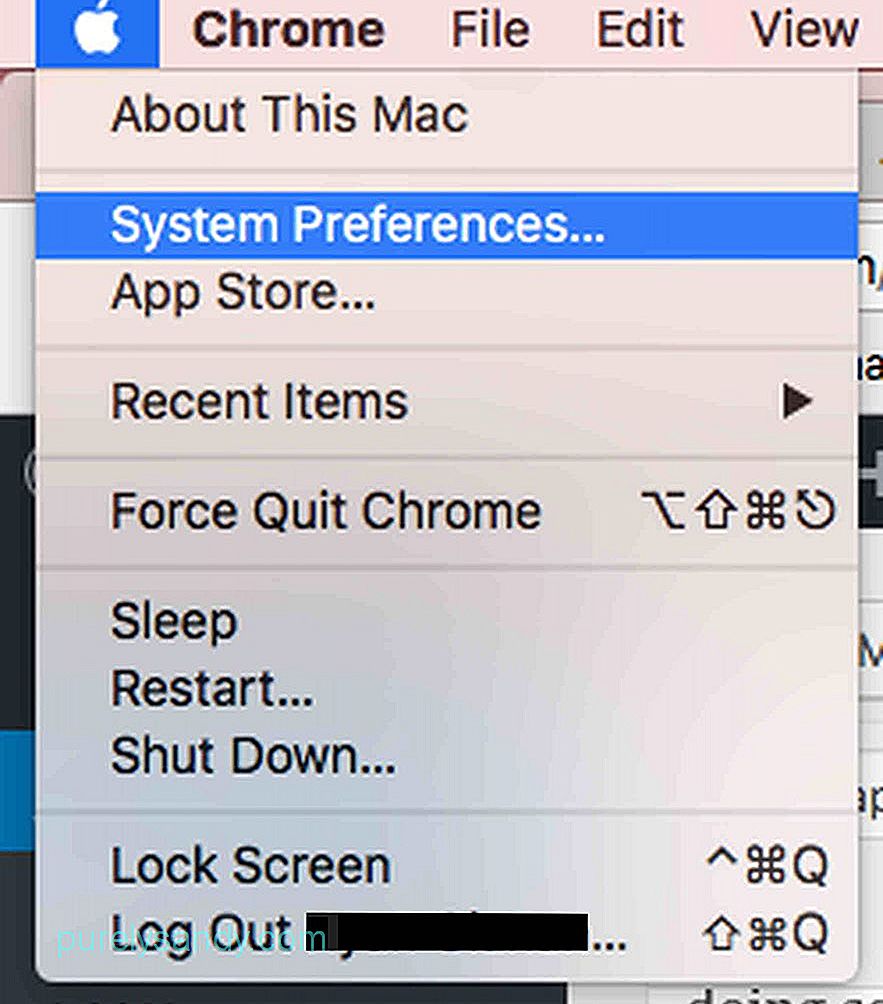
- Fai clic su Tastiera.

- Fare clic sulla scheda Dettatura.
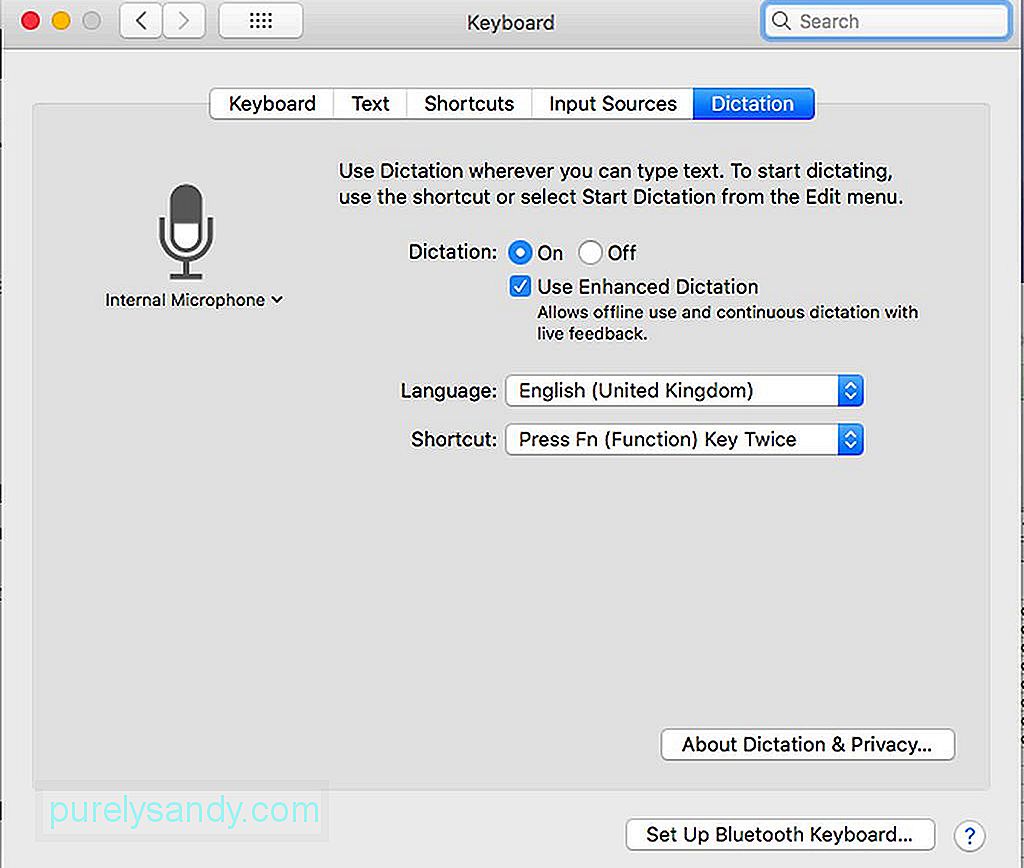
- Nella scheda Dettatura, ti verranno fornite diverse opzioni. Assicurati di selezionare il pulsante di opzione On.
- Seleziona la casella Usa dettatura avanzata. La dettatura avanzata ti consente di utilizzare la funzione anche quando il tuo Mac è offline.
- Seleziona la Lingua e il Scorciatoia preferiti per attivare la funzione quando necessario esso. Le scorciatoie sono una sequenza di tasti che dovrai digitare sulla tastiera per attivare la dettatura quando ne hai bisogno. Ad esempio, digitare due volte il pulsante Fn può essere utilizzato per abilitare la dettatura.
- Dopodiché, avresti praticamente impostato la funzione di dettatura del Mac. Ci sono altre impostazioni che puoi modificare, ma le impostazioni di base sono sufficienti per iniziare.
La funzione di dettatura di Apple su Mac è semplice, ma dovrai prenderci la mano e potrebbe volerci un po' di tempo. Questo perché dovrai memorizzare alcuni comandi. In effetti, ci sono oltre un centinaio di comandi disponibili, ma non preoccuparti perché puoi iniziare con alcuni comandi di base e imparare il resto nel tempo quando ne hai bisogno. Tuttavia, è una buona idea dedicare del tempo a rivedere i comandi disponibili solo per familiarizzare con ciò che è disponibile. È anche importante prendere nota dei comandi che sono specifici per le diverse applicazioni. Quindi, se stai usando la dettatura per scrivere e inviare un'e-mail, ci sarà un diverso set di comandi rispetto alla scrittura e al salvataggio di una nota. Quando scrivi un'e-mail, puoi anche aggiungere il nome del/i destinatario/i, oggetto, messaggio, quindi inviare l'e-mail senza digitare sulla tastiera o usare il mouse per fare clic sui comandi.
Se vuoi iniziare a massimizzare la funzionalità, inizia con qualcosa di semplice come scrivere e inviare un'email. Per fare ciò, apri l'applicazione di posta elettronica e quindi premi la scorciatoia preferita per aprire la dettatura. Apparirà una piccola casella con l'icona di un microfono. Per mostrare l'elenco dei comandi disponibili per quell'applicazione, pronuncia semplicemente mostra comandi. Apparirà una finestra pop-up per visualizzare l'elenco dei comandi, come clic, cambia, esci e campo successivo tra gli altri. La funzione di dettatura di Apple sarà senza dubbio utile se hai bisogno di utilizzare il tuo dispositivo completamente a mani libere. Ma ricorda che non tutte le funzionalità del Mac possono essere controllate tramite dettatura. Prenditi il tempo necessario per familiarizzare con i comandi disponibili, in modo da poter utilizzare la dettatura in modo efficace.
Per assicurarti che la funzione di dettatura funzioni correttamente ogni volta che ne hai bisogno, devi assicurarti che il tuo Mac sia sempre in ottime condizioni. Fortunatamente, ottimizzare il tuo Mac non è così difficile come sembrerebbe. L'app di riparazione Mac ti aiuterà a massimizzare la RAM, lo spazio di archiviazione e altre funzionalità essenziali sul tuo dispositivo.
Video Youtube: Come usare la dettatura sul tuo Mac
09, 2025

